修正 Windows 11 中的 0x80073D21 錯誤
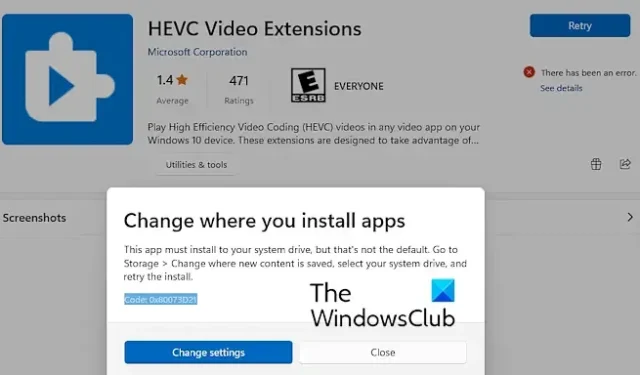
這篇文章將協助您修復Windows 11/10 PC 上的錯誤代碼 0x80073D21 。根據報告,透過 Microsoft Store 安裝 Xbox Game Pass 遊戲時會發生此錯誤。通用應用程式也可能發生這種情況。發生這種情況時,您將收到以下錯誤訊息:
此應用程式必須安裝到您的系統驅動器,但這不是預設值。前往儲存 > 變更新內容的儲存位置,選擇您的系統驅動器,然後重試安裝。
代碼:0x80073D21
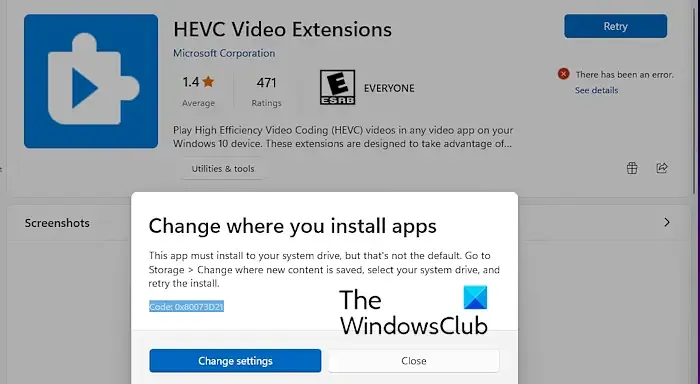
如果您遇到此錯誤,我們會為您提供所有可用的修復。那麼,請看下面。
修正 Windows 11 中的 0x80073D21 錯誤
如果您在 Windows 11/10 電腦上嘗試安裝 Xbox Game Pass 遊戲或某些其他應用程式時收到錯誤代碼 0x80073D21,您可以使用以下解決方案來修復該錯誤:
- 修改遊戲和應用程式的安裝位置。
- 重置您的 Microsoft Store 快取。
- 修復或重新安裝應用程式商店。
1]修改遊戲和應用程式的安裝位置
當您未在系統磁碟機上安裝遊戲或安裝目錄有問題時,可能會發生此錯誤。因此,如果情況適用,您可以透過更改要在 Windows 11/10 上安裝遊戲和應用程式的位置來修復錯誤。讓我們看看如何做到這一點。
首先,使用 Win+I 熱鍵開啟「設定」應用程式。現在,從左側窗格轉到“系統”選項卡,然後按一下“儲存”選項。
接下來,向下捲動到高級儲存設定選項並點擊它。之後,選擇新內容的儲存位置選項。
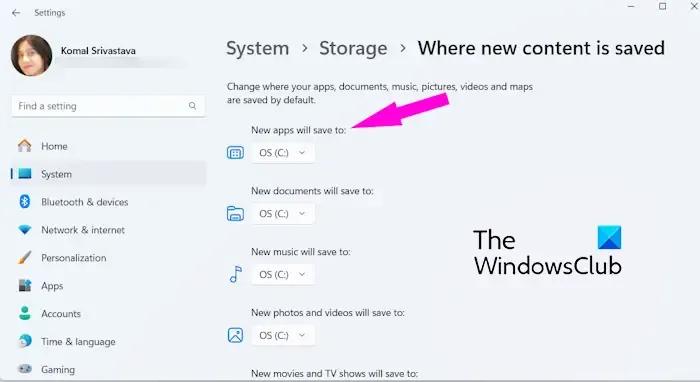
現在,在「新應用程式將儲存到」選項下,點擊下拉按鈕並選擇要儲存新遊戲和應用程式的系統磁碟機。
完成後,重新啟動電腦並嘗試安裝出現此錯誤代碼的遊戲或應用程式。希望您現在可以安裝遊戲而不會出現任何錯誤或問題。
如果您仍然遇到相同的錯誤,我們還有一些修復程序可以幫助您修復它。那麼,請看下面。
2]重置您的Microsoft Store快取
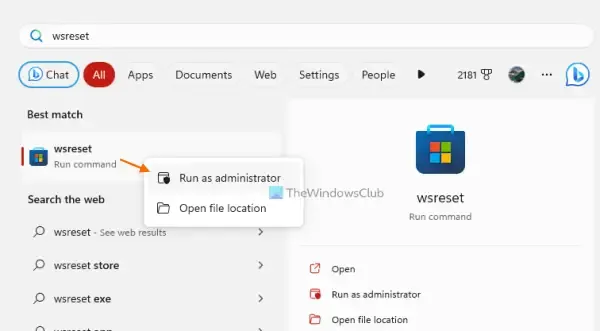
損壞的商店快取可能是透過 Microsoft Store 安裝遊戲或應用程式時觸發錯誤代碼 0x80073D21 的另一個原因。因此,如果情況適用,您可以從 PC 中清除應用程式商店快取來修復錯誤。就是這樣:
- 首先,使用 Windows + S 開啟 Windows 搜尋列。
- 現在,在搜尋框中輸入WSReset.exe文字。
- 從搜尋結果中,將滑鼠移至 WSReset.exe 命令並選擇「以管理員身份執行」選項。
- 讓 WSReset 清除與 Store 應用程式關聯的快取。
- 完成後,您可以檢查是否可以透過商店安裝遊戲和應用程式。
3]修復或重新安裝商店
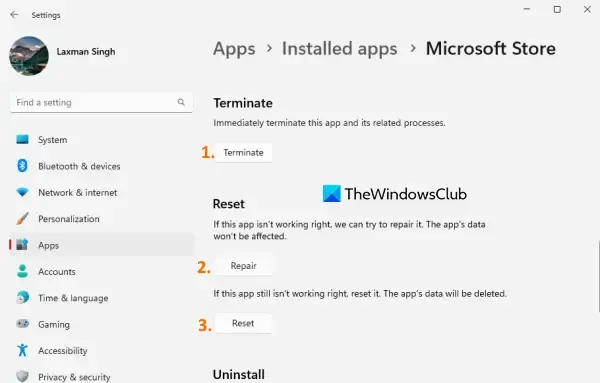
如果上述修復沒有幫助,你可以使用「設定」應用程式修復 Microsoft Store 應用,以檢查錯誤是否已修復。為此,請使用 Win+I 打開“設定”,轉到“應用程式”,然後選擇“已安裝的應用程式”選項。之後,按一下 Microsoft Store 旁的三點選單按鈕,選擇進階選項,然後按下重設部分下的修復按鈕。查看錯誤現在是否已解決。
如果修復應用程式商店應用程式不起作用,您可以在電腦上重新安裝它以消除錯誤。以下是執行此操作的步驟:
首先,以管理員身分開啟Windows PowerShell;您可以使用 Windows 搜尋功能來執行此操作。
之後,輸入以下命令從您的電腦中刪除 Microsoft Store:
Get-AppxPackage -allusers *WindowsStore* | Remove-AppxPackage
完成後,您可以使用以下命令再次安裝 Microsoft Store:
Get-AppxPackage -allusers Microsoft.WindowsStore | Foreach {Add-AppxPackage -DisableDevelopmentMode -Register "$($_.InstallLocation)\AppXManifest.xml"}
最後,重新啟動電腦並查看錯誤代碼 0x80073D21 是否消失。
我希望這有幫助!
Windows 更新上的錯誤代碼 0x80073d23 是什麼?
Windows 上的錯誤代碼0x80073d23主要發生在嘗試使用 Microsoft Store 應用程式或解除安裝應用程式時。此錯誤可能是多種因素造成的,包括損壞的應用程式商店快取、過時的應用程式商店應用程式等。如果發生此錯誤,請嘗試重置應用程式商店快取或重新註冊應用程式商店應用程式。如果 Xbox Game Pass 遊戲出現錯誤,請檢查 Xbox Live 服務狀態並確保您擁有有效的 Xbox 訂閱。
如何更改 Xbox 應用程式上檔案的路徑?
若要在 Windows 上的 Xbox 應用程式上變更遊戲的安裝位置,請執行下列步驟:



發佈留言